JDK1.6如何安装配置
导读:本文共1891.5字符,通常情况下阅读需要6分钟。同时您也可以点击右侧朗读,来听本文内容。按键盘←(左) →(右) 方向键可以翻页。
摘要: JDK1.6安装详解1.下载JAVA JDK SE 6,下为下载地址之一:http://www.java.net/download/jdk6/6u10/promoted/b32/binaries/jdk-6u10-rc2-bin-b32-windows-i586-p-12_sep_2008.exe2. 进入下载的文件夹并双击安装程序开始安装:单击“接受”。选择程... ...
目录
(为您整理了一些要点),点击可以直达。JDK1.6安装详解
1.下载JAVA JDK SE 6,下为下载地址之一:
http://www.java.net/download/jdk6/6u10/promoted/b32/binaries/jdk-6u10-rc2-bin-b32-windows-i586-p-12_sep_2008.exe
2. 进入下载的文件夹并双击安装程序开始安装:
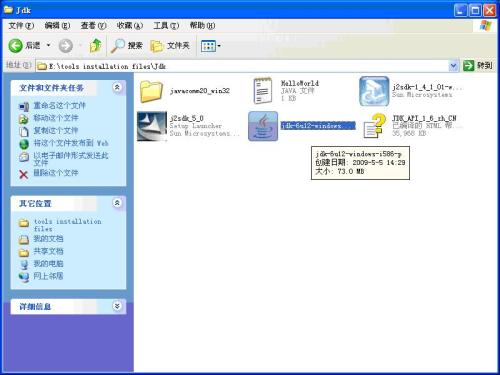
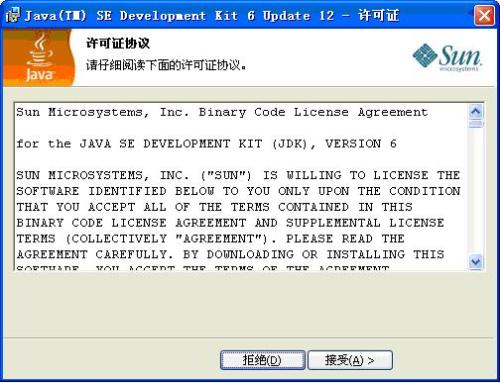
单击“接受”。
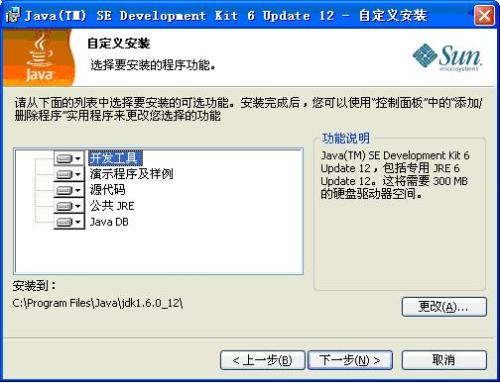
选择程序功能和安装路径,单击“下一步”。
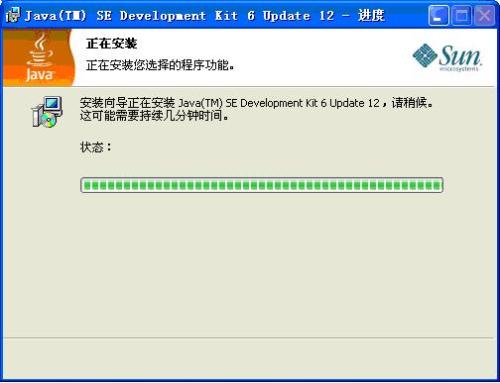
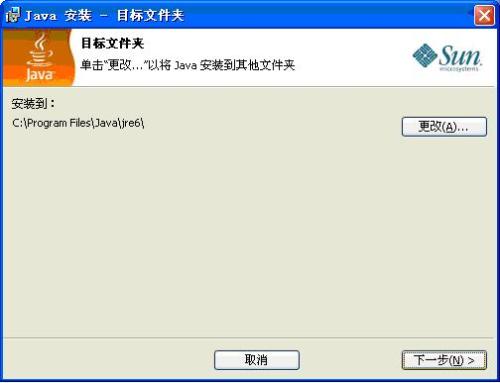
单击“下一步”安装jre。
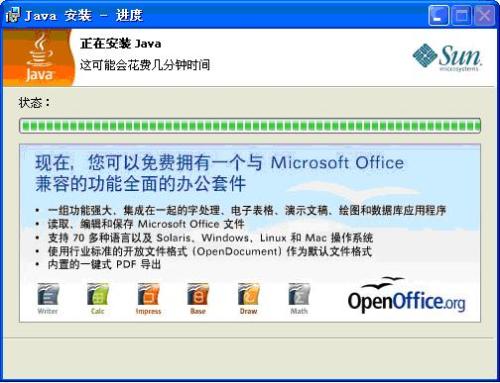
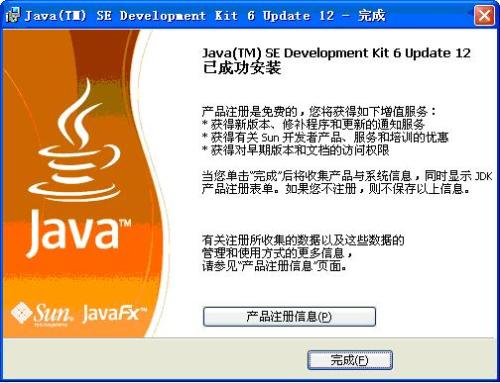
单击“完成”。
3. 设置环境变量
在系统变量中分别设置JAVA_HOME,CLASSPATH,PATH三环境变量。
JAVA_HOME环境变量设置:
右击我的电脑——属性——高级——环境变量——系统变量——新建
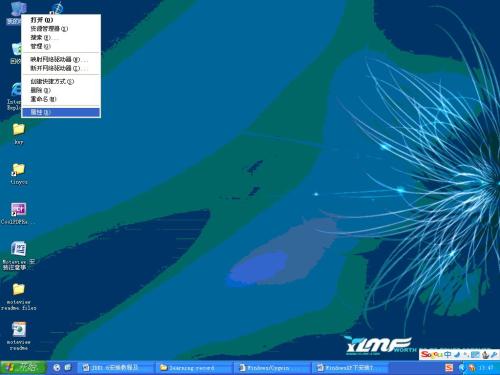
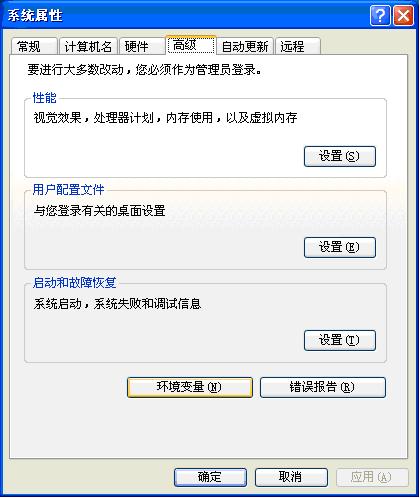
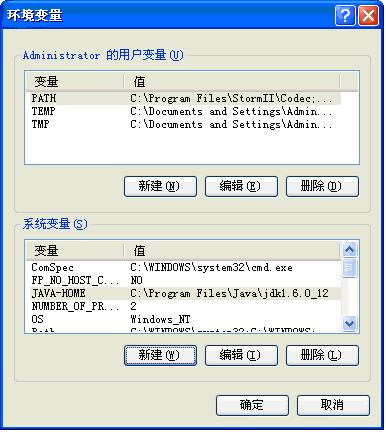


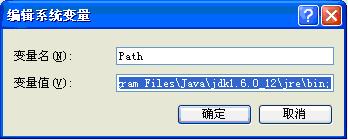
注意事项:(1)变量值根据java安装目录的不同而不同,***到安装文件中找到相关文件再复制路径。
变量名:JAVA_HOME
变量值:D:\Program Files\Java\jdk 1.6.0_10
变量名:CLASSPATH
变量值:.;D:\Program Files\Java\jdk1.6.0_10\bin;D:\Program Files\Java\jdk1.6.0_10\lib\tools.jar
变量名:Path
变量值:D:\Program Files\Java\jdk1.6.0_10\bin;D:\Program Files\Java\jdk1.6.0_10\jre\bin(是在原有的值上添加)
(2) classpath变量是以“.;”开始的!
单击确定,退出环境变量设置。
4. 测试安装:
测试JAVA是否安装成功,编写测试文件为HelloWorld.java。文件内容为:
publicclassHelloWorld{publicstaticvoidmain(String[]args){System.out.println("Helloworld!");}}运行cmd
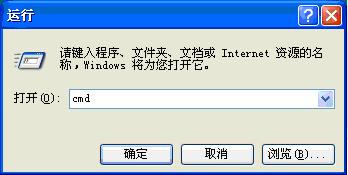
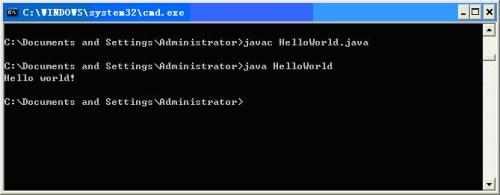
注意事项:测试时应将HelloWorld.java所在的路径加入path环境变量。
至此,JDK1.6安装成功。
</div> <div class="zixun-tj-product adv-bottom"></div> </div> </div> <div class="prve-next-news">JDK1.6如何安装配置的详细内容,希望对您有所帮助,信息来源于网络。